So deaktivieren Sie Touchpad -Unterstützung von Windows 10
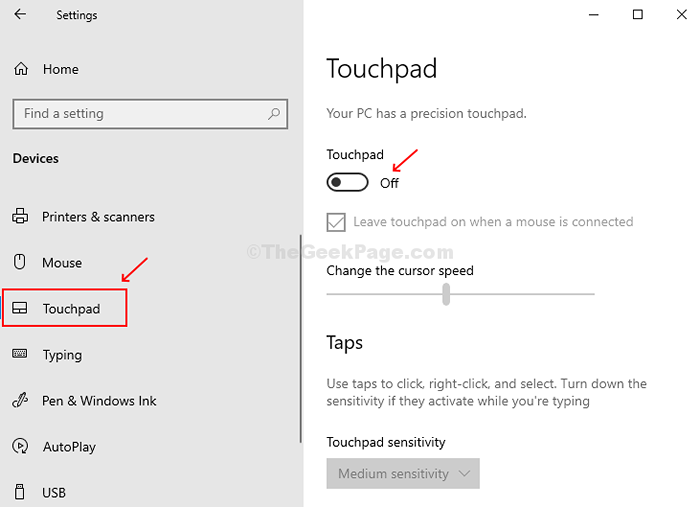
- 1027
- 294
- Tamina Liebach
Ein Laptop -Touchpad ist wie eine Maus, mit der Sie durch Scrollen, Auswahl, Kopieren, Einfügen, Klicken, Zoomen und mehr scrollen können, ohne zusätzliche Plugins zu benötigen. Es ist eine eingebaute Komponente, die die physische Maus durch Drähte ersetzt. Obwohl es eine sehr nützliche Komponente eines Laptops ist, fühlen Sie sich manchmal wohler mit einer externen Maus mithilfe. Dies ist der Zeitpunkt, an dem Sie die Touchpad -Unterstützung Ihres Windows 10 -Laptop vollständig ausschalten können. Aber wie machst du das?? Mal sehen, wie.
Methode 1- Schalten Sie die Touchpad-Unterstützung mithilfe von Windows-Einstellungen aus
Schritt 1: Gehe zum Start Symbol und klicken Sie auf Einstellungen befindet sich über dem Ein- / Ausschalter.
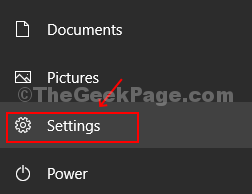
Schritt 2: Finde die Geräte Option aus der Liste und klicken Sie darauf.
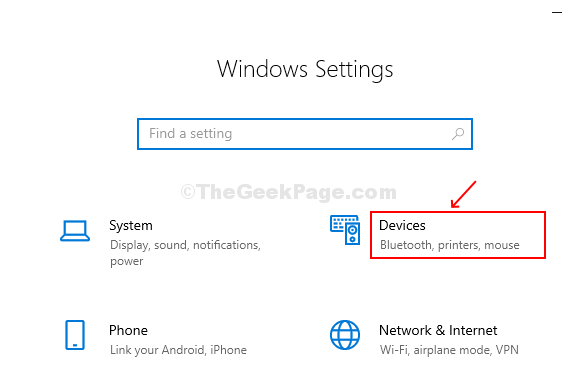
Schritt 3: Scrollen Sie auf der linken Seite des Fensters nach unten, um Touchpad zu finden. Klicken Sie darauf. Auf der rechten Seite des Fensters können Sie feststellen, dass es standardmäßig aktiviert ist. Schalten Sie die Taste um, um sie auszuschalten.
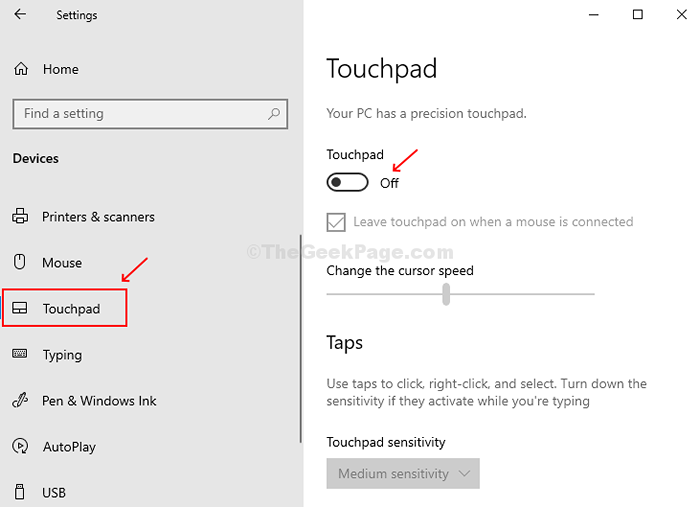
Methode 2 - Schalten Sie das Touchpad mit Windows 10 Geräte -Manager aus
Schritt 1: Drücken Sie Windows -Schlüssel + x Klicken Sie zusammen auf Ihrer Tastatur auf Gerätemanager Im Kontextmenü.
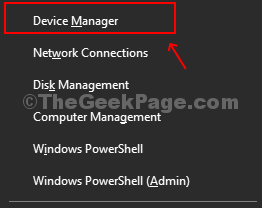
Schritt 2: Im Geräte -Manager finden Menschliche Benutzeroberflächen und klicken, um zu erweitern. Finde die HD-konforme Touchpad Option aus der Liste und mit der rechten Maustaste darauf klicken. Klicke auf Gerät deaktivieren Aus dem Kontextmenü. Dies wird den Touchpad ausschalten.
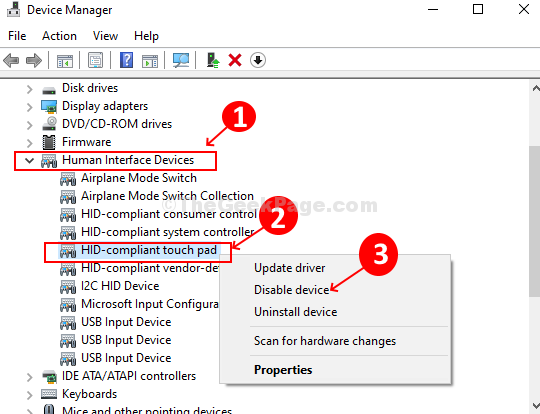
Schritt 3. Klicken Ja Um die Änderungen zu bestätigen und das Touchpad mit sofortiger Wirkung deaktiviert ist.
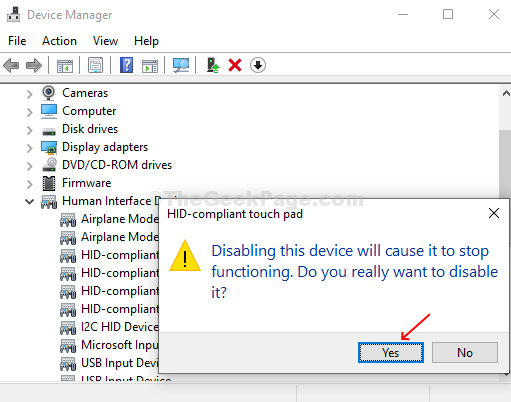
Die oben genannten Methoden helfen Ihnen dabei, die Touchpad -Unterstützung auf Ihrem Windows 10 -Laptop einfach zu deaktivieren. Mit anderen Laptops können Sie die Touchpad -Unterstützung deaktivieren, indem Sie die FN + F3 -Taste zusammen drücken oder über die BIOS/UEFI -Firmware.
- « So begrenzen Sie die CPU -Verwendung von Windows Defender unter Windows 10
- So spielen Sie Bild Diashow in Windows 10 aus einem Ordner »

